Windows 8.1-ის 8 აპლიკაცია სამუშაო მაგიდაზე დასამაგრებლად და როგორ გავაკეთოთ ეს
Miscellanea / / February 11, 2022
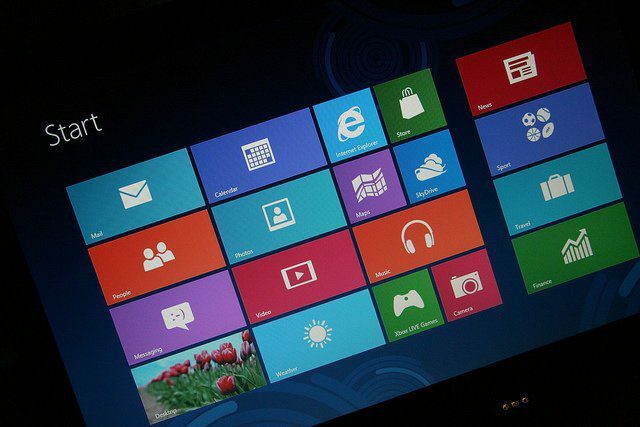
Windows 8-მა მოიტანა თანამედროვე აპლიკაციები და ახალი საწყისი ეკრანი. თქვენ არ აინტერესებთ. Windows 8.1-მა შემოგთავაზათ პირდაპირ სამუშაო მაგიდაზე ჩატვირთვისა და შენახვის საშუალება მაქსიმალურად მოშორებით თანამედროვე/მეტროს აპლიკაციებს, შენ იმ მატარებელზე გადახტე. ჩემი ამბავიც მსგავსი იყო. მაგრამ Windows 8.1 MS-მა შეიტანა მცირე, დახვეწილი ცვლილებები თანამედროვე აპების ქცევაში.
ეს ცვლილებები, თუ გსურთ გამოიყენოთ, შეუძლია გეხმარებათ თანამედროვე და ძველი აპლიკაციების გვერდიგვერდ შეუფერხებლად გაშვებაში. განსაკუთრებით თუ თქვენ გაქვთ 23 დიუმიანი დისპლეი. როგორ ზუსტად? გავარკვიოთ.
როგორ დავამაგროთ Windows 8.1 აპლიკაციები
რაც შეგიძლიათ გააკეთოთ არის ნებისმიერი თანამედროვე აპლიკაციის გაშვება და მისი ყურება მთელ ეკრანზე. აიღეთ მაუსი ზევით და დაინახავთ, რომ გამოჩნდება სათაურის ზოლი. დააწკაპუნეთ და ხანგრძლივად დააწკაპუნეთ აპს ეკრანის ორივე კუთხეში.
ახლა ის დაიკავებს მინიმალურ ადგილს, რომელიც აპის დეველოპერმა გამოყო. ზოგიერთ შემთხვევაში, როგორიცაა Twitter და Mail, რომლებიც შექმნილია ამ შემთხვევებში გამოსაყენებლად, მათ აქვთ სპეციალური დამაგრებული ინტერფეისი და იკავებს ეკრანის დაახლოებით 1/5-ს.
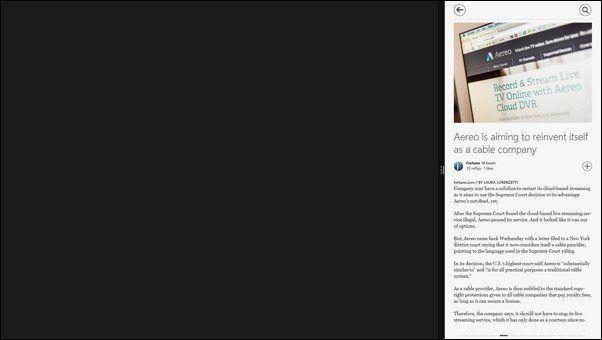
ახლა გადადით ეკრანის ზედა მარცხენა კიდეზე, დაელოდეთ წამს და დაინახავთ თქვენს სამუშაო მაგიდა გადახედვისას გადაიტანეთ იგი ცარიელ სივრცეში და იქ დარჩება. Windows Store-ის აპლიკაციები ახლა ასევე გამოჩნდება ამოცანების პანელში, რაც ნიშნავს, რომ შეგიძლიათ მარტივად გადახვიდეთ დამაგრებულ აპებს შორის ან დაამატოთ მეტი, თუ გსურთ.
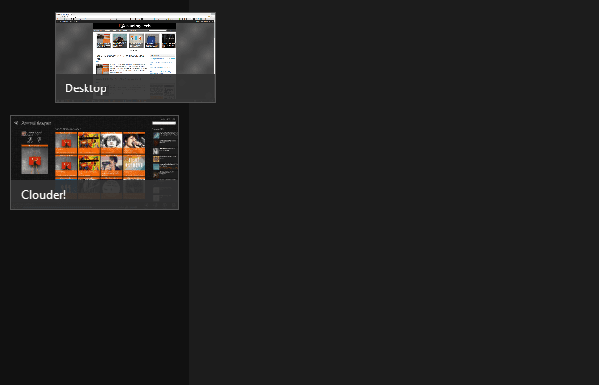
Windows Store-ის ყველა აპი რეაგირებს, რაც ნიშნავს, რომ მაშინაც კი, თუ მას არ აქვს სპეციალური ინტერფეისი, ის მაინც განახლდება, რათა გაჩვენებთ საუკეთესო ნაწილებს დამაგრებისას. ოჰ და Windows 8.1-ის წყალობით, ახლა შეგიძლიათ შეცვალოთ თანამედროვე აპლიკაციების ზომა, რათა იყოს თქვენთვის სასურველი ნებისმიერი სიგანე. Windows 8-ისგან განსხვავებით, ისინი არ უნდა იყოს ხისტი 25%, 50% ან 100%. ეს ბევრს ეხმარება.
დამატებითი აჟიოტაჟის გარეშე, მოდით ვისაუბროთ იმაზე, თუ როგორ გამოიყენოთ საუკეთესოდ ამ დოკ ფუნქციისგან.
1. Twitter და სხვა სოციალური მედია
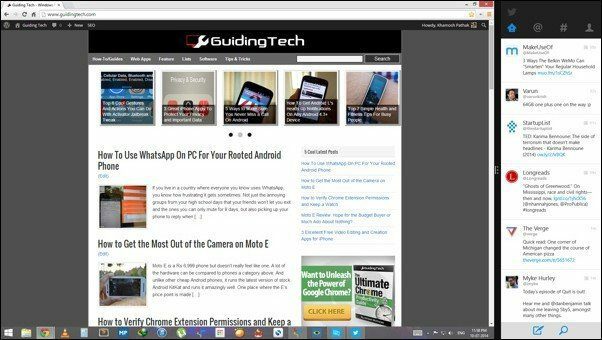
ოფიციალური Twitter აპლიკაცია მშვენივრად მუშაობს გვერდით დამაგრებისას. თუ თქვენ მუშაობთ ინტერნეტში და ეყრდნობით Twitter-ს ინფორმაციის მისაღებად და გაზიარებისთვის, ყოველთვის დაგეხმარებათ Twitter-ზე წვდომა. იგივე შეგიძლიათ გააკეთოთ სხვა სოციალურ ქსელებთან ერთად Facebook-ის მსგავსად.
2. ჩატი IM+-თან
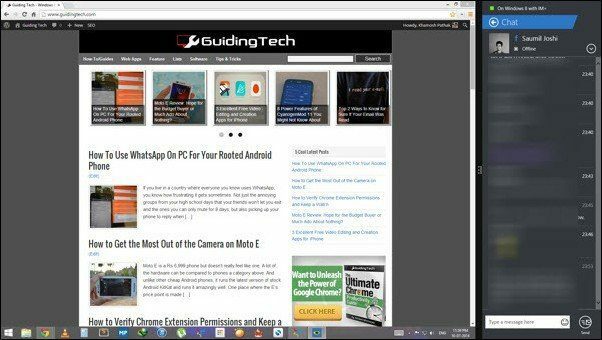
დამღლელია Facebook-ის ან Gmail-ის ვებ გვერდის გახსნა ყოველ ჯერზე, როცა მიიღებთ Facebook შეტყობინებას ან Hangout-ის შეტყობინებას? ყველაზე ცუდი ისაა, რომ ფეისბუქის გახსნა მესიჯზე პასუხის გასაცემად და ნახევარი საათის შემდეგ უმიზნოდ დათვალიერებისას.
იმისათვის, რომ ნაკლები დრო დაკარგოთ და იყოთ უფრო პროდუქტიული, დააინსტალირეთ IM+ მესენჯერი. ეს არის უფასო აპი რეკლამებით, მაგრამ ისინი არ გამოჩნდება, როდესაც აპი გვერდით არის მიმაგრებული. და აპლიკაცია მხარს უჭერს უფრო მეტ სერვისს, როგორიცაა Jabber, ICQ და ა.შ.
3. დარჩით ფოსტის თავზე
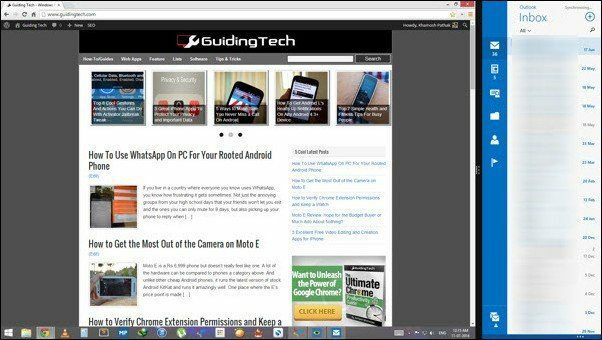
The თანამედროვე UI ფოსტის აპლიკაცია არ არის საუკეთესო კლიენტი, ვაღიარებ, მაგრამ ის კარგად მუშაობს, თუ თქვენ გაქვთ Outlook ანგარიში სამუშაოსთვის. მისი დამაგრება შეიძლება იყოს კარგი სტიმული თქვენი პროდუქტიულობისთვის და სიკეთე თქვენი უფროსისთვის.
4. ახალი ამბების კითხვა Flipboard-ით ან News360-ით
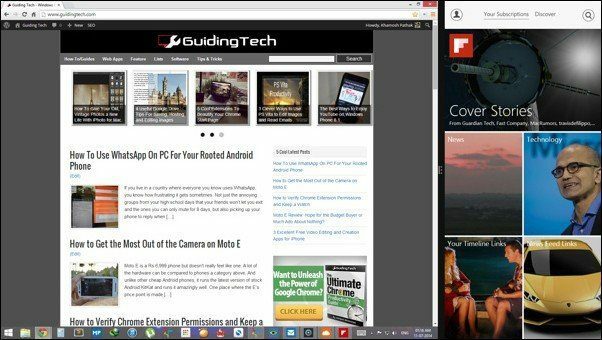
ფლიპბორდი არის ლამაზი ჟურნალის სტილის ახალი ამბების აგრეგატორი ხელმისაწვდომია ბევრ პლატფორმაზე. უბრალოდ აირჩიეთ თქვენი ინტერესები და ის წარმოგიდგენთ შესატყვის არხს. აპლიკაციის დამაგრებული ხედი გაძლევთ სრულ წვდომას წაშლილ სტატიებზე ადვილად წასაკითხ ფორმატში.
რა თქმა უნდა, აპლიკაციის ინტერფეისი შემუშავებულია სენსორული ეკრანისთვის, მაგრამ მე მივხვდი, რომ თაგვის გადახვევა გვერდების გადასახვევად ადეკვატური და სწრაფია. თქვენ ასევე შეგიძლიათ გამოიყენოთ News360 მაგრამ ეს არ არის ისეთი ლამაზი ან ძლიერი, როგორც Flipboard.
5. ყველაფერი უხდება UCBrowserHD-ს
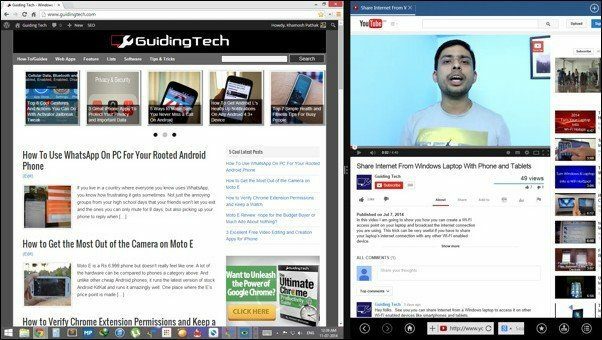
Windows 8.1-ზე თანამედროვე ინტერფეისში Internet Explorer-ის გამოყენება რთულია, თუ ის არ გაქვთ დაყენებული თქვენს ნაგულისხმევ ბრაუზერში და მე ამას არ ვისურვებდი თუნდაც მტერს. ასე რომ, მეორე საუკეთესო ალტერნატივა UCBrowserHD, ძლიერი Windows Phone ბრაუზერის დესკტოპის ბიძაშვილი.
ის არის მსუბუქი, სწრაფი და საშუალებას მოგცემთ გაუშვათ თქვენთვის სასურველი ნებისმიერი ვებ გვერდი. მას არ აქვს სპეციალური დამაგრებული ინტერფეისი, როგორიცაა Twitter და იკავებს ეკრანის სივრცის დაახლოებით 40%-ს, მაგრამ შეიძლება სასარგებლო იყოს მრავალდავალებისთვის, თუ იყენებთ ვებ აპებს ისეთი რამისთვის, როგორიცაა ფოსტა, ჩანაწერების აღება ან თუნდაც წერა.
6. შენიშვნის აღება OneNote-ით ან Evernote-ით
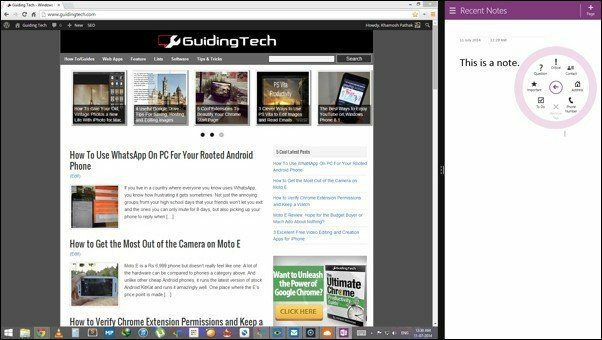
ბოლო დროს MS ბანაკიდან კიდევ ერთი სიურპრიზი იყო OneNote, რომელიც არა მხოლოდ უფასოა და ხელმისაწვდომია ყველა ძირითად პლატფორმაზე, არამედ მხარდაჭერილია OneDrive ღრუბელი. საკმარისად კარგია, რომ იყოს თქვენი არჩევანის ჩანაწერი. მას აქვს ბორბლებზე დაფუძნებული ინტერფეისი ოფციებისთვის, ლენტის განლაგების ნაცვლად, რომელიც შეხებისთვისაა შექმნილი და მაუსის შეჩვევა არც ისე ადვილია, მაგრამ არც ისე ცუდი.
თუ OneNote არ არის საკმარისი თქვენთვის, ყოველთვის არის Evernote Touch. თანამედროვე აპლიკაცია არის მსუბუქი რესურსებით დესკტოპის აპთან შედარებით მაგრამ ის ასევე ელვისებურია გამოსაყენებლად.
7. მუსიკის ან პოდკასტების მოსმენა
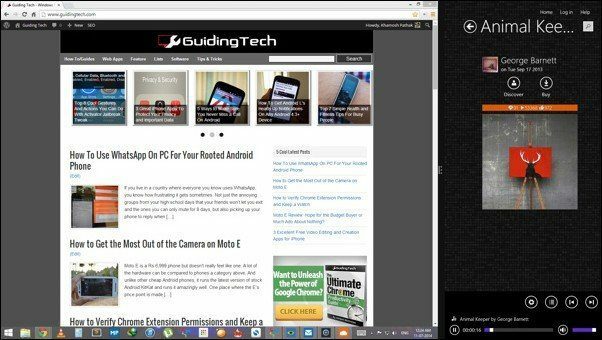
მოგწონთ რადიოს მოსმენა? მუსიკის სტრიმინგი SoundCloud-დან ან მუსიკალური აპლიკაცია? დაამაგრეთ აპი გვერდზე და ყოველთვის გექნებათ წვდომა თქვენს მუსიკალურ ყუთზე, რაც გაადვილებს ტრეკების გამოტოვებას, სიმღერების შეცვლას და დასაკრავი სიის რედაქტირებას.
თქვენ შეგიძლიათ იგივე გააკეთოთ პოდკასტებთან ერთად პოდკასტი! აპლიკაცია.
8. კაი! პროდუქტიულობა!
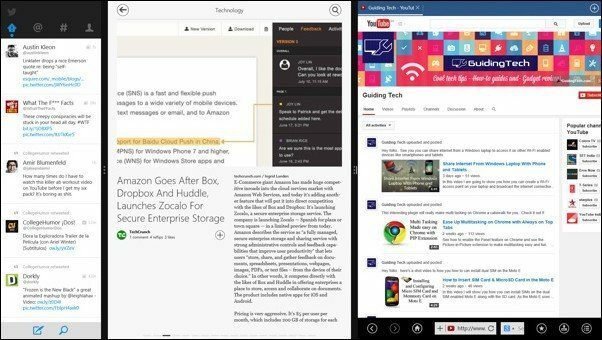
და, რა თქმა უნდა, შეგიძლიათ გაგიჟდეთ და სამი თანამედროვე აპი ერთდროულად გაუშვათ, რომლებიც გამყოფების სიგანეს თქვენს საჭიროებებს შეესაბამება.
რას ფიქრობთ ამ თანამედროვე + მემკვიდრეობით ქორწინებაზე?
რას ფიქრობთ დესკტოპთან დამაგრებული თანამედროვე აპლიკაციების გამოყენებაზე? იძლევა თუ არა ისინი საკმარის მნიშვნელობას, რომ გამოიყენოთ ისინი? აპი გამომრჩა? შემატყობინეთ ქვემოთ მოცემულ კომენტარებში.
საუკეთესო სურათის კრედიტი: პეტი.
ბოლოს განახლდა 2022 წლის 03 თებერვალს
ზემოთ მოყვანილი სტატია შეიძლება შეიცავდეს შვილობილი ბმულებს, რომლებიც დაგეხმარებათ Guiding Tech-ის მხარდაჭერაში. თუმცა, ეს არ იმოქმედებს ჩვენს სარედაქციო მთლიანობაზე. შინაარსი რჩება მიუკერძოებელი და ავთენტური.



